ps打造唯美的红褐色林间人物图片(7)
来源:sc115.com | 258 次浏览 | 2015-09-19
标签: 红褐色 林间
12、新建一个图层,用椭圆选框工具拉出下图所示的椭圆选区,羽化60个像素后填充黄褐色:#A9986C,混合模式改为“滤色”,效果如下图。

<图36>
13、按Ctrl + J 把当前图层复制一层,混合模式改为“柔光”,效果如下图。

<图37>
14、新建一个图层,按Ctrl + Alt + Shift + E 盖印图层,微调一下人物肤色,再把整体柔化处理,效果如下图。

<图38>
15、创建可选颜色调整图层,对红、黄,白进行调整,参数设置如效果图39 - 41,效果如效果图42。这一步微调图片中的暖色,并给高光部分增加淡青色。
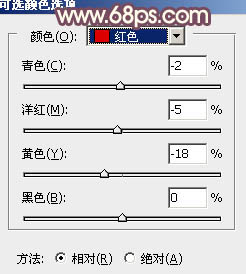
<图39>
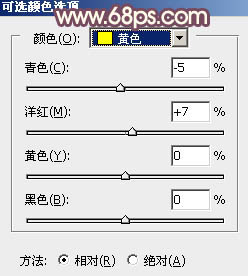
<图40>
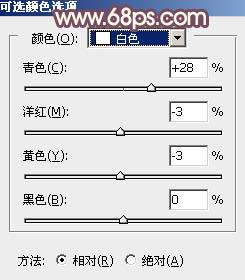
<图41>

<图42>
16、新建一个图层,盖印图层,用模糊工具把下图选区区域适当模糊处理。

<图43>
最后微调一下整体颜色,完成教程最终完成效果。


<图36>
13、按Ctrl + J 把当前图层复制一层,混合模式改为“柔光”,效果如下图。

<图37>
14、新建一个图层,按Ctrl + Alt + Shift + E 盖印图层,微调一下人物肤色,再把整体柔化处理,效果如下图。

<图38>
15、创建可选颜色调整图层,对红、黄,白进行调整,参数设置如效果图39 - 41,效果如效果图42。这一步微调图片中的暖色,并给高光部分增加淡青色。
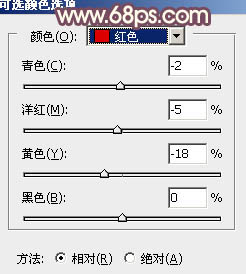
<图39>
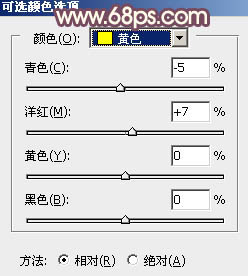
<图40>
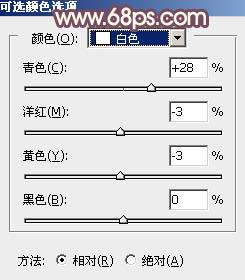
<图41>

<图42>
16、新建一个图层,盖印图层,用模糊工具把下图选区区域适当模糊处理。

<图43>
最后微调一下整体颜色,完成教程最终完成效果。

搜索: 红褐色 林间
- 上一篇: 调出美女黄褐色效果
- 下一篇: ps增加海景婚片层次感及唯美度
 火车11
火车11